SWF介紹以及如何將SWF轉換為MP4格式
SWF 是一種非常強大的格式,用途廣泛。但隨著Adobe Flash Player逐漸退出舞台,支援直接播放SWF檔案的播放器越來越少。因此,您可能需要將 SWF 檔案轉換為更流行的格式,以便在更多裝置和平台上播放和編輯。
這時候你可能就需要專業工具的幫助了。在本文中,我們將為您提供 3 個工具來幫助您 將 SWF 轉換為 MP4。無論您需要更全面的桌面程序,還是想嘗試使用更有效率、更輕的線上工具,您都可以在這裡找到滿意的答案。希望我們的內容能解決您的煩惱。
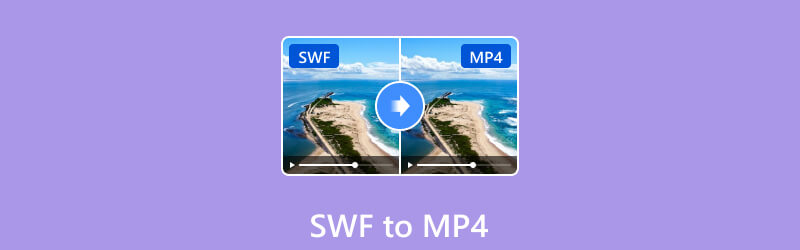
第 1 部分. 什麼是 SWF 視頻
SWF也可以稱為Shockwave Flash,是Macromedia開發的一種檔案格式。但現在它歸 Adobe 所有。 SWF 檔案可以包含音訊、視訊和動畫。您總是可以發現它們被用於網頁橫幅、遊戲網站、廣告和互動式應用程式。可以使用 Adobe Animate 或其他支援 SWF 匯出的軟體建立 SWF 檔案。然而,SWF 最近不再那麼受歡迎了。通常,您需要安裝 Adobe Flash Player 的 Web 瀏覽器才能開啟 SWF 文件,但許多 Web 瀏覽器對 Flash 的支援有限或停用。所以,如果你想在各個平台流暢打開,不妨試試VLC Player。或者您可以將 SWF 轉換為其他格式。
第 2 部分. 如何跨裝置將 SWF 轉換為 MP4
ArkThinker Video Converter Ultimate
要將SWF轉換為MP4格式,您需要一個強大的幫手來協助您。我們建議您使用最好的轉換器之一, ArkThinker Video Converter Ultimate。它可以幫助您將文件轉換為 1000 多種格式。作為處理視訊效果的大師,它的作用遠不止於此。除了轉換格式之外,您還可以使用它來編輯和剪輯視頻,以確保您最終獲得完美的視頻。在先進的技術支援下,該工具的轉換速度比其他轉換工具快30倍,這將大大提高您的效率。您還可以一次轉換多個視頻,以避免過多的重複操作。
在轉換過程中,ArkThinker Video Converter Ultimate保證輸出影片品質可以處於很高的水平,完全不會影響您的觀看和編輯。在這裡,我們只提到最基本的格式轉換功能,它還有更多工具供您選擇。下載並探索。
- 將多媒體檔案轉換為 1000 多種格式,包括 MP4、FLV、MKV、MP3 等。
- 為您提供一個從剪輯和圖片製作音樂影片或雜耍的工具。
- 允許使用者修剪、編輯、裁剪、旋轉和優化影片的基本效果。
- 擁有一個包含壓縮器、3D Maker、水印去除器等的工具箱。
以下是使用 ArkThinker Video Converter Ultimate 將 SWF 轉換為 MP4 的逐步指南。
在您的裝置上下載並安裝 ArkThinker Video Converter Ultimate。確保您從官方網站獲取它。否則,您的電腦可能面臨惡意軟體和病毒的風險。
在電腦上開啟 ArkThinker Video Converter Ultimate,然後按一下 新增文件 上傳您的 SWF 影片進行轉換。

上傳後,您的影片將顯示在新介面上。您需要下拉旁邊的列表 全部轉換為 並選擇 MP4 作為您的目標格式。您將可以選擇特定的解析度和品質。

如果您想編輯或增強視頻,請點擊 編輯 或者 切 圖示來調整影片的細節。還可以調整頻道和字幕的設定。完成所有設定後,點擊 存到 選擇一個資料夾來儲存轉換後的影片。

最後,點擊 全部轉換 讓程式開始傳輸您的影片。整個過程將在幾秒鐘內完成。

現在,您已成功將 SWF 格式轉換為 MP4。
ArkThinker 線上視訊轉換器
如果您想轉換 SWF 但又不想在電腦上下載額外的軟體,線上軟體將是一個不錯的選擇。我們建議您使用 ArkThinker 線上視訊轉換器。該工具可讓您免費無限制地在線上將 SWF 轉換為 MP4。它適用於所有瀏覽器。您所需要做的就是訪問其官方網站並點擊幾下即可完成格式轉換。該工具不會在您的影片上留下任何浮水印。而且它是完全安全且免費使用的。此外,它還支援批量轉換。
以下是使用 ArkThinker Video Converter Online 將 SWF 轉換為 MP4 所需執行的動作。
進入ArkThinker Video Converter Online官方網站。
點選 開始轉換視頻 頁面上的按鈕。或者您可以將 SWF 檔案拖放到那裡。然後選擇您需要轉換的檔案。
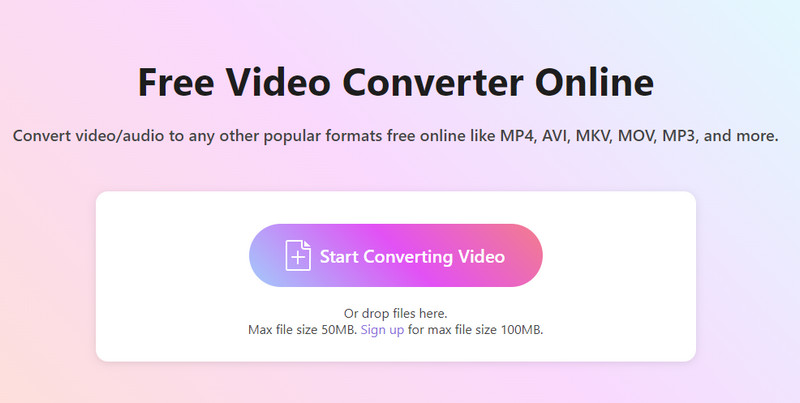
新增 SWF 影片後,您可以下拉「輸出」旁邊的清單。在這裡,您可以選擇要傳輸的格式。要將 SWF 轉換為 MP4,只需點擊 MP4.
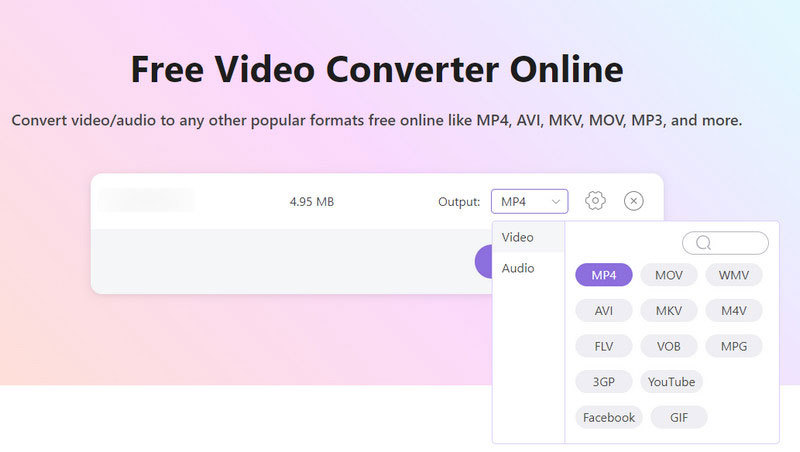
如果您想調整影片的位元率、解析度、品質等,請點擊 設定 按鈕。單擊它後,您將進入一個新窗口,您可以在其中修改文件。完成設定後,按一下 好的.
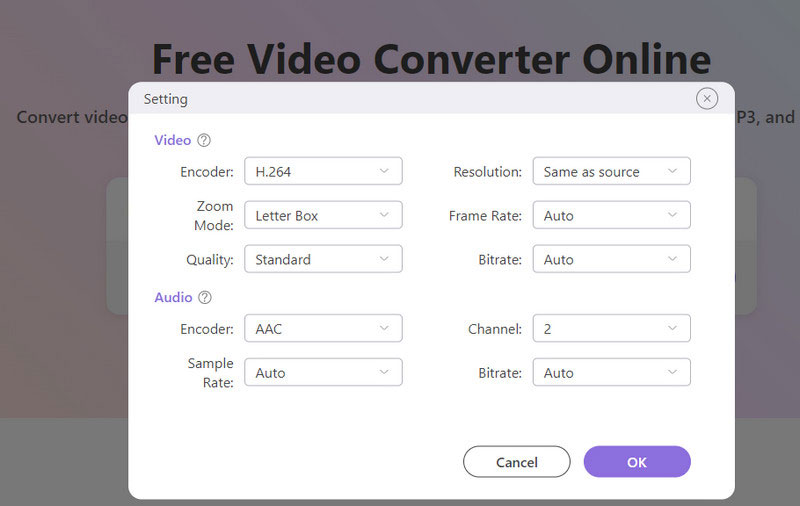
點選 轉換為 MP4。該過程結束後,您可以獲得您的 MP4 影片.
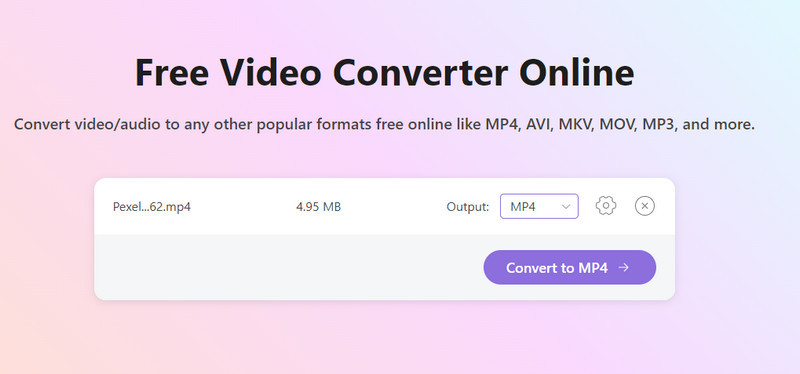
手煞車
除了上面這兩個最好的轉換工具之外,HandBrake 也是在 Mac、Windows 和 Linux 上將 SWF 轉換為 MP4 的不錯選擇。它是一個免費的開源視訊轉換器。它支援各種輸入格式,並提供許多自訂選項,例如 提高視訊品質、檔案大小和編碼設定。它適用於 Windows、Mac 和 Linux 作業系統。其清晰的介面和簡單的步驟將為您在將 SWF 匯出為 MP4 時節省大量時間和精力。
在這裡,我們將詳細介紹如何使用 HandBrake 進行 SWF 轉換。
在您的電腦上下載並安裝 HandBrake。然後打開它。
在介面上,按一下 開源 上傳您的 SWF 影片。
找出 格式 下的選項 概括,並選擇 MP4文件 透過它。如果需要,您可以使用提供的編輯工具來調整影片的效果和品質。
點選 瀏覽 為轉換後的影片選擇儲存路徑。
最後,點擊 開始編碼 讓程式開始轉換您的 SWF 檔案。
第 3 部分. 有關 SWF 轉 MP4 的常見問題解答
可以在瀏覽器中播放SWF影片嗎?
是的,您可以在瀏覽器中播放 SWF 影片。但您應該知道的是,您需要一個支援 Adobe Flash Player 的瀏覽器,或安裝相容的 SWF 播放器外掛程式。否則,您的 SWF 影片將無法正常載入。
Windows Media Player 支援 SWF 影片嗎?
不可以。如果您需要在PC上播放SWF視頻,可以使用VLC Player。或者您可以選擇嘗試一些轉換器,包括 ArkThinker Converter Ultimate、Adobe 或 FFmpeg,將 SWF 轉換為 MP4 或其他流行格式。
在哪裡可以獲得 SWF 視訊?
您可以在各種包含 Flash 內容的網站上找到 SWF 影片。或者您可以使用 Chrome 或 Firefox 等瀏覽器來搜尋它們。此外,一些線上影片平台(例如 YouTube)可能會對您有所幫助。
結論
在本文中,我們首先向您介紹有關 SWF 格式的一些信息,然後推薦三種方法 將 SWF 轉換為 MP4 格式,包括桌面工具和線上工具。為您的操作提供詳細的逐步指南。歡迎您留言與我們分享您的看法和問題。
相關文章
- 轉換影片
- 頂級 HEVC 轉換器的可靠回顧
- Freemake Video Converter 評測,幫助您入門
- 我們可以在iPhone上播放MKV檔案嗎以及如何實現
- ArkThinker 免費線上 MKV 到 MP4 轉換器 [快速安全]
- MOV 到 GIF:將 MOV 轉換為 GIF 格式的可靠方法
- 如何使用 4 種桌面和行動工具將 WebM 轉換為 GIF
- 將 MP4 影片轉換為 GIF 或 Vise Versa 的最佳方法
- 如何將影片轉換為 GIF:簡單快速的方法 Meta
- 免費在線將 MP4 轉換為 MP3 – ArkThinker 的簡單工具
- ArkThinker 免費 MOV 到 MP4 線上轉換器 [易於使用]



